Cos'è StandardBoost Mac?
StandardBoost è un adware e un programma potenzialmente indesiderato progettato per colpire gli utenti Mac. Il programma appartiene alla famiglia di minacce Mac AdLoad. È noto che queste app generano il seguente messaggio:
“StandardBoostd danneggerà il tuo computer.”
Assicurati di leggere questo articolo per ottenere maggiori informazioni su come rimuovere efficacemente StandardBoost dal tuo Mac.
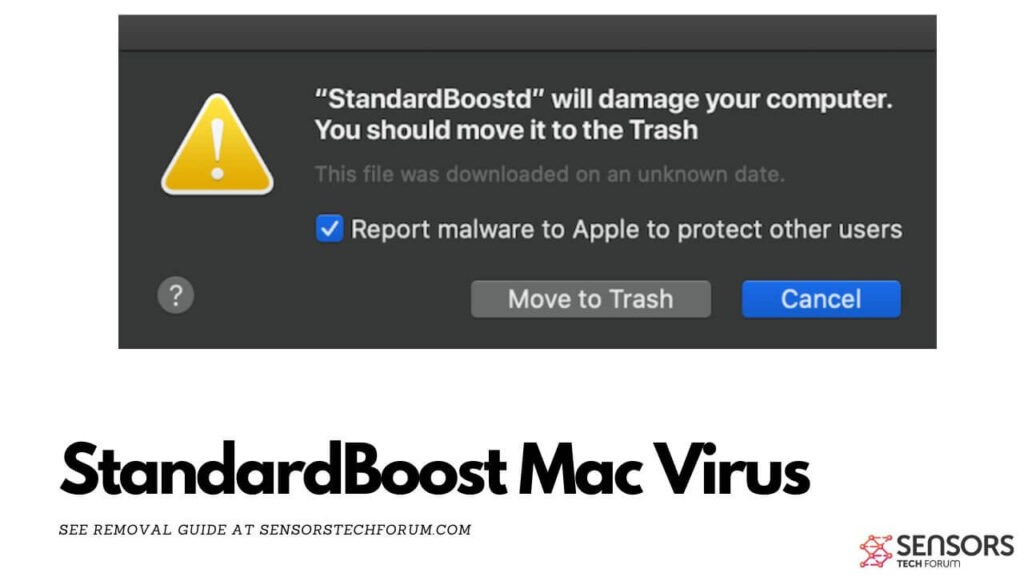
Dettagli Boost standard
| Nome | StandardBoost ovvero. Trojan.Adload |
| Tipo | Adware / Potenzialmente indesiderato Applicazione / Virus Mac |
| Tempo di rimozione | Meno di 15 verbale |
| Strumento di rimozione |
Verifica se il tuo sistema è stato interessato da malware
Strumento di rimozione malware
Strumento di rimozione malware
|
StandardBoost – Maggiori informazioni
Non appena StandardBoost viene aggiunto al tuo Mac, potrebbe iniziare a chiederti i permessi. Il tuo Mac potrebbe anche presentare dei pop-up, come:
“StandardBoostd danneggerà il tuo computer.”
Abbiamo visto questo comportamento in altre app potenzialmente indesiderate per Mac. Tali app sono Protocollo flessibile, tBrains Mac e FireSearch.
Queste applicazioni sono classificate come potenzialmente indesiderate e averle significa che il tuo Mac potrebbe essere a rischio. Ma come sono finiti sul tuo Mac, potresti chiederti. Bene, la risposta a questa domanda è semplice, poiché tutte queste app utilizzano una strategia simile per essere diffuse. Possono essere inviati silenziosamente al tuo computer essendo inclusi nella configurazione di installazione di un'altra app gratuita che potresti aver scaricato di recente. Quello che di solito accade è che le persone scaricano app freeware al di fuori dell'app store ufficiale. Queste app di solito includono programmi, come StandardBoost che sono pubblicizzati in uno dei Avanzato o Abitudine passaggi di installazione. Ci, sono promossi come “gratis in più” e questo è un modo normale in cui queste app vengono aggiunte al tuo computer.
Che cosa fa?
Non appena StandardBoost viene aggiunto al tuo Mac, potrebbe iniziare a utilizzare diverse tecnologie per tenere traccia di ciò che fai sul tuo browser web. Tali tracker spesso finiscono per essere:
- Biscotti.
- Pixel.
- Tag.
- Geo-localizzatori.
- LSO.
Questi tracker possono essere utilizzati solo per uno scopo e cioè per vedere cosa fai online. La cattiva notizia è che potrebbero rimanere per anni dopo aver rimosso questo brutto software. Possono visualizzare le seguenti informazioni:
- siti visitati.
- Clic effettuati.
- Segnalibri.
- Cronologia esplorazioni.
E non è qui che si ferma StandardBoost. Potrebbe attaccare i tuoi browser web importanti, come Mozilla Firefox, Safari, Chrome e altri per modificare la pagina iniziale e la nuova scheda. Esso può anche causare Yahoo reindirizza ogni volta che cerchi qualcosa.
Gli annunci che possono essere mostrati da StandardBoost possono essere di diversi tipi, come:
- Pop-up.
- Redirect.
- Annunci dei risultati di ricerca.
- testi evidenziati.
- Banner pubblicitari.
- Spingere annunci di notifica.
Lo scopo principale di questi annunci è arricchire le persone dietro StandardBoost, non importa il costo. Questo è il motivo principale per cui StandardBoost dovrebbe essere rimosso, perché le persone dietro non si preoccupano di ciò che pubblicizzano. Ciò significa che il tuo Mac potrebbe essere esposto ai seguenti siti fintanto che sono interessati:
- Collegamenti ai virus.
- Phishing.
- Truffe.
- Supporto tecnico antifrode.
- Falsi sondaggi.
Rimuovi StandardBoost dal tuo Mac
Esistono diversi modi per rimuovere StandardBoost, ma tieni presente che questa app potrebbe essere difficile da eliminare. Questo è il motivo per cui ti consigliamo di seguire la guida alla rimozione che è pubblicata sotto questo articolo. È stato creato con lo scopo principale di aiutarti a rilevare e rimuovere tutti i file relativi a questo software da macOS e dai tuoi browser. Per ottenere i migliori risultati di rimozione, consigliamo cosa fanno gli esperti – per scaricare e scansionare il tuo Mac con un software anti-malware avanzato. Si assicurerà di prendersi cura di questi programmi automaticamente e di eliminarli in modo efficace dal tuo Mac.
Passaggi da preparare prima della rimozione:
Prima di iniziare a seguire i passi di seguito, Essere informati che si deve prima fare le seguenti operazioni preliminari:
- Eseguire il backup dei file nel caso in cui il peggio accade.
- Assicurarsi di avere un dispositivo con queste istruzioni su standy.
- Armatevi di pazienza.
- 1. Cerca malware per Mac
- 2. Disinstallare le app rischiose
- 3. Pulisci i tuoi browser
Passo 1: Scan for and remove StandardBoost files from your Mac
Quando si verificano problemi sul Mac a causa di script e programmi indesiderati come StandardBoost, il modo consigliato di eliminare la minaccia è quello di utilizzare un programma anti-malware. SpyHunter per Mac offre funzionalità di sicurezza avanzate insieme ad altri moduli che miglioreranno la sicurezza del tuo Mac e la proteggeranno in futuro.

Guida rapida e semplice alla rimozione di video malware per Mac
Passo bonus: Come rendere il tuo Mac più veloce?
Le macchine Mac mantengono probabilmente il sistema operativo più veloce in circolazione. Ancora, I Mac a volte diventano lenti e lenti. La guida video di seguito esamina tutti i possibili problemi che possono portare il tuo Mac a essere più lento del solito, nonché tutti i passaggi che possono aiutarti a velocizzare il tuo Mac.
Passo 2: Uninstall StandardBoost and remove related files and objects
1. Colpire il ⇧ + ⌘ + U chiavi per aprire Utilità. Un altro modo è fare clic su "Vai" e quindi su "Utilità", come l'immagine qui sotto mostra:

2. Trova Activity Monitor e fai doppio clic su di esso:

3. Nel sguardo Activity Monitor per eventuali processi sospetti, appartenente o correlato a StandardBoost:


4. Clicca sul "Andare" nuovamente il pulsante, ma questa volta seleziona Applicazioni. Un altro modo è con i pulsanti ⇧+⌘+A.
5. Nel menu Applicazioni, cercare qualsiasi applicazione sospetto o un'applicazione con un nome, simile o identico a StandardBoost. Se lo trovate, fare clic con il tasto destro sull'app e selezionare "Sposta nel cestino".

6. Selezionare conti, dopo di che cliccare sul elementi di login preferenza. Il Mac ti mostrerà un elenco di elementi che si avvia automaticamente quando si accede. Cerca eventuali app sospette identiche o simili a StandardBoost. Seleziona l'app di cui vuoi interrompere l'esecuzione automatica, quindi seleziona su Meno (“-“) icona per nasconderlo.
7. Rimuovi manualmente eventuali file rimanenti che potrebbero essere correlati a questa minaccia seguendo i passaggi secondari di seguito:
- Vai a mirino.
- Nella barra di ricerca digitare il nome della app che si desidera rimuovere.
- Al di sopra della barra di ricerca cambiare i due menu a tendina per "File di sistema" e "Sono inclusi" in modo che è possibile vedere tutti i file associati con l'applicazione che si desidera rimuovere. Tenete a mente che alcuni dei file non possono essere correlati al app in modo da essere molto attenti che i file si elimina.
- Se tutti i file sono correlati, tenere il ⌘ + A per selezionare loro e poi li di auto "Trash".
Nel caso in cui non è possibile rimuovere StandardBoost tramite Passo 1 sopra:
Nel caso in cui non è possibile trovare i file dei virus e gli oggetti nelle applicazioni o altri luoghi che abbiamo sopra riportati, si può cercare manualmente per loro nelle Biblioteche del Mac. Ma prima di fare questo, si prega di leggere il disclaimer qui sotto:
1. Clicca su "Andare" e poi "Vai alla cartella" come mostrato sotto:

2. Digitare "/Library / LauchAgents /" e fai clic su Ok:

3. Elimina tutti i file dei virus con nome simile o uguale a StandardBoost. Se credete che ci sia tale file non, non eliminare nulla.

È possibile ripetere la stessa procedura con le seguenti altre directory Biblioteca:
→ ~ / Library / LaunchAgents
/Library / LaunchDaemons
Mancia: ~ è lì apposta, perché porta a più LaunchAgents.
Passo 3: Rimuovere StandardBoost - estensioni legate da Safari / Cromo / Firefox









StandardBoost-FAQ
Cos'è StandardBoost sul tuo Mac?
La minaccia StandardBoost è probabilmente un'app potenzialmente indesiderata. C'è anche una possibilità a cui potrebbe essere correlato Malware per Mac. Se è così, tali app tendono a rallentare in modo significativo il tuo Mac e visualizzare annunci pubblicitari. Potrebbero anche utilizzare cookie e altri tracker per ottenere informazioni di navigazione dai browser web installati sul tuo Mac.
I Mac possono prendere virus?
Sì. Tanto quanto qualsiasi altro dispositivo, I computer Apple ricevono malware. I dispositivi Apple potrebbero non essere un bersaglio frequente il malware autori, ma stai certo che quasi tutti i dispositivi Apple possono essere infettati da una minaccia.
Quali tipi di minacce esistono per Mac?
Secondo la maggior parte dei ricercatori di malware ed esperti di sicurezza informatica, il tipi di minacce che attualmente possono infettare il tuo Mac possono essere programmi antivirus non autorizzati, adware o dirottatori (PUP), Cavalli di Troia, ransomware e malware crittografico.
Cosa fare se ho un virus Mac, Like StandardBoost?
Niente panico! Puoi sbarazzarti facilmente della maggior parte delle minacce Mac isolandole prima e poi rimuovendole. Un modo consigliato per farlo è utilizzare un fornitore affidabile software di rimozione malware che può occuparsi della rimozione automaticamente per te.
Esistono molte app anti-malware per Mac tra cui puoi scegliere. SpyHunter per Mac è una delle app anti-malware per Mac consigliate, che può eseguire la scansione gratuitamente e rilevare eventuali virus. Ciò consente di risparmiare tempo per la rimozione manuale che altrimenti sarebbe necessario eseguire.
How to Secure My Data from StandardBoost?
Con poche semplici azioni. Innanzitutto, è imperativo seguire questi passaggi:
Passo 1: Trova un computer sicuro e collegalo a un'altra rete, non quello in cui è stato infettato il tuo Mac.
Passo 2: Cambiare tutte le password, a partire dalle password della posta elettronica.
Passo 3: consentire autenticazione a due fattori per la protezione dei tuoi account importanti.
Passo 4: Chiama la tua banca a modificare i dati della carta di credito (codice segreto, eccetera) se hai salvato la tua carta di credito per lo shopping online o hai svolto attività online con la tua carta.
Passo 5: Assicurati che chiama il tuo ISP (Provider o operatore Internet) e chiedi loro di cambiare il tuo indirizzo IP.
Passo 6: Cambia il tuo Password Wi-Fi.
Passo 7: (Opzionale): Assicurati di scansionare tutti i dispositivi collegati alla tua rete alla ricerca di virus e ripeti questi passaggi per loro se sono interessati.
Passo 8: Installa anti-malware software con protezione in tempo reale su ogni dispositivo che hai.
Passo 9: Cerca di non scaricare software da siti di cui non sai nulla e stai alla larga siti web di bassa reputazione generalmente.
Se segui queste raccomandazioni, la tua rete e i dispositivi Apple diventeranno significativamente più sicuri contro qualsiasi minaccia o software invasivo delle informazioni e saranno privi di virus e protetti anche in futuro.
Altri suggerimenti che puoi trovare sul nostro Sezione Virus MacOS, dove puoi anche porre domande e commentare i tuoi problemi con il Mac.
About the StandardBoost Research
I contenuti che pubblichiamo su SensorsTechForum.com, this StandardBoost how-to removal guide included, è il risultato di ricerche approfondite, duro lavoro e la dedizione del nostro team per aiutarti a rimuovere il problema specifico di macOS.
How did we conduct the research on StandardBoost?
Si prega di notare che la nostra ricerca si basa su un'indagine indipendente. Siamo in contatto con ricercatori di sicurezza indipendenti, grazie al quale riceviamo aggiornamenti quotidiani sulle ultime definizioni di malware, compresi i vari tipi di minacce per Mac, in particolare adware e app potenzialmente indesiderate (soddisfatto).
Inoltre, the research behind the StandardBoost threat is backed with VirusTotal.
Per comprendere meglio la minaccia rappresentata dal malware per Mac, si prega di fare riferimento ai seguenti articoli che forniscono dettagli informati.


